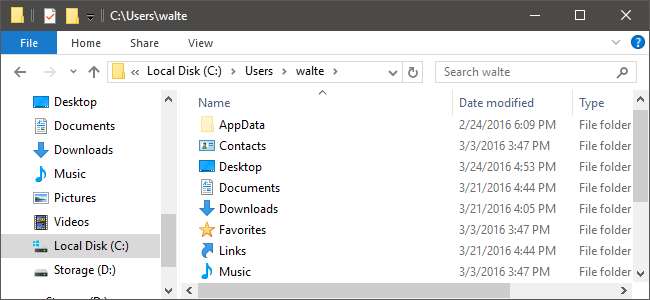
Bất cứ khi nào bạn lưu tệp mới trong Windows 10, cửa sổ Lưu dưới dạng mặc định cho bất kỳ thư mục nào trong số thư mục người dùng của bạn – Tài liệu, Nhạc, Ảnh, v.v. – phù hợp với loại tệp. Tuy nhiên, nếu bạn không muốn lưu tệp trên ổ C: thì Windows cho phép bạn tạo các thư mục đó trên một ổ cứng khác để hoạt động như vị trí lưu mặc định của bạn.
Thay đổi vị trí lưu mặc định của bạn sẽ tạo cấu trúc thư mục Người dùng mới trên ổ đĩa mới và lưu tất cả các tệp mới ở đó theo mặc định. Nó không di chuyển các tệp hiện có. Vì vậy, nếu bạn thực sự đang cố gắng tiết kiệm dung lượng bằng cách lưu trữ tệp trên một ổ đĩa khác (giả sử, nếu SSD của bạn có kích thước nhỏ), thì tốt hơn hết là bạn nên thay đổi vị trí thực tế trong số các thư mục tích hợp của bạn. Nếu bạn làm điều đó, Windows sẽ di chuyển các thư mục đó và tất cả các tài liệu hiện có. Các ứng dụng cũng sẽ sử dụng vị trí mới, vì chúng được thiết kế để sử dụng các thư mục tích hợp sẵn đó. Hầu hết mọi người có thể sẽ muốn sử dụng phương pháp đó thay thế.
LIÊN QUAN: Cách di chuyển tài liệu, nhạc và các thư mục khác của bạn đến nơi khác trong Windows
Vì vậy, tại sao bạn lại bận tâm thay đổi ổ lưu mặc định, thay vì chỉ di chuyển các thư mục hoàn toàn? Bạn có thể chỉ quan tâm đến việc giúp lưu trữ nội dung trên một ổ đĩa khác dễ dàng hơn và không muốn di chuyển các thư mục "chính thức". Một điều thú vị khác mà bạn có thể làm là đặt ổ đĩa di động làm vị trí lưu mặc định. Bất cứ khi nào ổ đĩa đó được cắm vào, Windows sẽ cung cấp lưu trữ các tệp mới trên ổ đĩa di động. Khi nó không được cắm vào, Windows sẽ lưu vào vị trí ban đầu. Nếu bạn muốn lưu tài liệu cá nhân của mình trên ổ đĩa flash hoặc ổ cứng ngoài để có thể mang theo bên mình, thì việc thay đổi vị trí lưu mặc định có thể hữu ích.
Để thay đổi ổ cứng mặc định của bạn, hãy nhấp vào Bắt đầu rồi chọn Cài đặt (hoặc nhấn Windows + I).
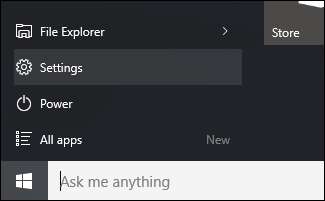
Trong cửa sổ Cài đặt, bấm Hệ thống.
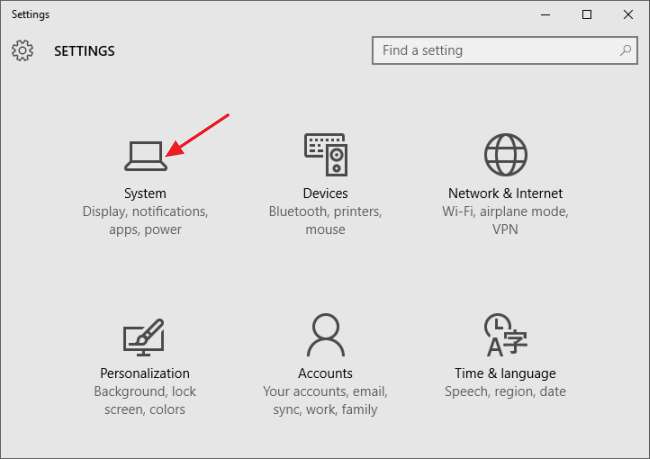
Trong cửa sổ Hệ thống, chọn tab Lưu trữ ở bên trái, sau đó cuộn xuống phần “Lưu vị trí” ở bên phải. Sử dụng menu thả xuống để thay đổi vị trí lưu trữ cho từng loại tệp (tài liệu, nhạc, hình ảnh và video). Nếu bạn chọn ổ đĩa di động làm vị trí lưu trữ và sau đó xóa ổ đĩa đó khỏi máy tính, Windows sẽ mặc định lưu trữ các tệp ở vị trí ban đầu trên ổ C của bạn cho đến khi bạn gắn lại ổ đĩa di động.
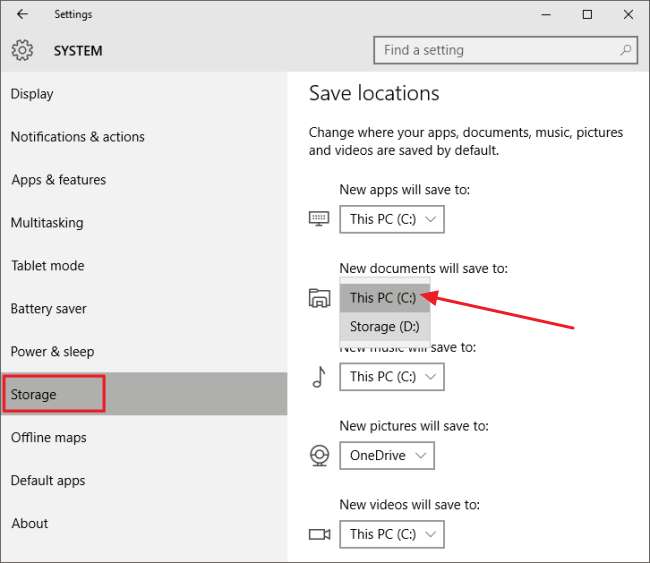
Cũng lưu ý rằng bạn có thể thay đổi vị trí lưu cho các ứng dụng mới trong cửa sổ này. Cài đặt này áp dụng cho các ứng dụng toàn cầu mới mà bạn tải xuống từ Microsoft Store. Nó sẽ không di chuyển các ứng dụng bạn đã cài đặt, mặc dù bạn có thể gỡ cài đặt và sau đó cài đặt lại chúng sau khi thực hiện thay đổi để lưu chúng vào vị trí mới.







